МФУ Canon TS3340 - инструкция пользователя по применению, эксплуатации и установке на русском языке. Мы надеемся, она поможет вам решить возникшие у вас вопросы при эксплуатации техники.
Если остались вопросы, задайте их в комментариях после инструкции.
"Загружаем инструкцию", означает, что нужно подождать пока файл загрузится и можно будет его читать онлайн. Некоторые инструкции очень большие и время их появления зависит от вашей скорости интернета.
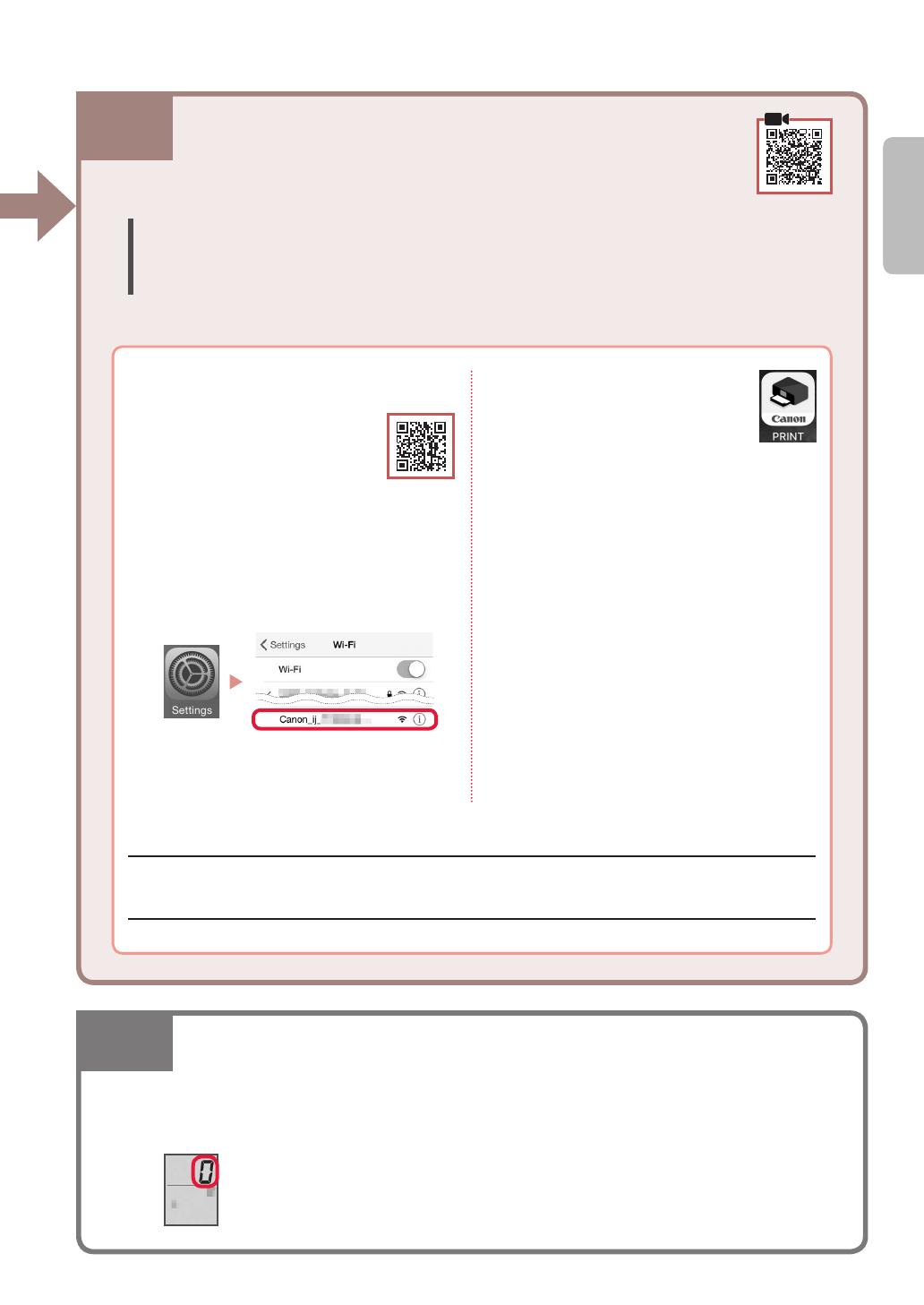
7-b
5
ENGLISHENGLISH
Connecting to a Smartphone
If you are using multiple smartphones, perform these steps on each smartphone.
Prepare the following before starting.
a
Enable the Wi-Fi setting on your smartphone.
b
Connect your smartphone to the wireless router (if you have a wireless router).
Refer to your smartphone and wireless router manuals for more details.
7-b. Connecting to a Smartphone
7-c
No Device Connected
1
Press the
Stop
button.
2
Confirm that the screen appears as shown below.
Once you have added your printer, you can print from your smartphone.
To print photos, see "Loading Photo Paper" on page 6.
1
Install the "Canon PRINT Inkjet/
SELPHY" app on your smartphone.
•
Scan the QR code shown on
the right to access the
Canon
website, and then download
the app.
2
Open your smartphone's Wi-Fi settings.
Tap the network name (SSID) that starts
with "
Canon_ij_
".
If "
Canon_ij_
" does not appear, proceed
to step 3.
(Example of iOS screen)
3
Open the installed app.
4
Follow the on-screen instructions in the
app to add your printer.
Характеристики
Остались вопросы?Не нашли свой ответ в руководстве или возникли другие проблемы? Задайте свой вопрос в форме ниже с подробным описанием вашей ситуации, чтобы другие люди и специалисты смогли дать на него ответ. Если вы знаете как решить проблему другого человека, пожалуйста, подскажите ему :)



































































Как увеличить масштаб при копировании?